Så här lägger du till eller tar bort widgetar på startskärmen i iOS 14 och iPadOS 14
Miscellanea / / August 05, 2021
Apples nya operativsystem för sina iPhones, iOS 14 har börjat rulla ut som utvecklare beta. Versionen har köpt några bra funktioner i operativsystemet som App-bibliotek, widgets på startskärmen och ett nytt gränssnitt för SIRI. Framför allt låter uppspelningsläget Bild i bild nu användare få en riktig multitasking-upplevelse. Även om de flesta av funktionerna redan har funnits på Android som widgets, har de varit där i androider sedan dess. Men som alltid finns det en extra vridning i den. Som widgetstapling, vilket gör det möjligt för användare att ha flera widgets på samma sida. Användare kan bläddra igenom dem genom att svepa uppåt och nedåt på dem.
Andra funktioner i den nya uppdateringen inkluderar att dölja en hel applådessida. Du kan placera apparna du inte använder så ofta på en sida och dölja den sidan.
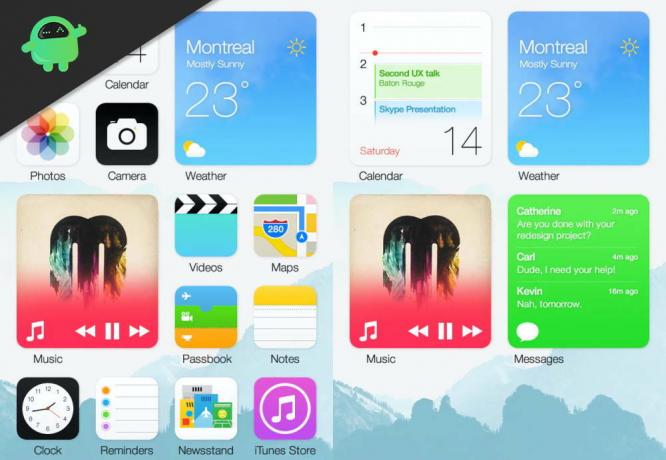
Innehållsförteckning
- 1 Så här lägger du till widgets på startskärmen i iOS 14
-
2 Smart stacking widgets
- 2.1 Att skapa en smart stack
- 2.2 Att göra så,
- 3 Begränsningar
- 4 Slutsats
Så här lägger du till widgets på startskärmen i iOS 14
Att lägga till widgets på startskärmen är enkelt och enkelt. Följ dessa steg för att lägga till dem:
- Tryck länge på ett ledigt utrymme på startskärmen och tryck på plussymbolen i det övre vänstra hörnet
- Välj en widget och välj önskad storlek eller stil från den tillgängliga listan.
- Lägg till dem på önskad skärm.
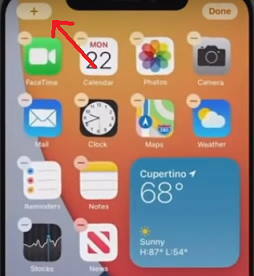
Smart stacking widgets
Flera widgets kan läggas till samma plats med en smart stack-widget. Det ser i princip ut som en widgetkarusell, från vilken du kan svepa uppåt eller nedåt för att se de tillagda widgetarna.
Att skapa en smart stack
- Långt tryck på startskärmen och tryck på plussymbolen.
- Lägg till den smarta stacken och därifrån kan du ändra ordning och lista över widgetarna.
- Lägg sedan till den på startskärmen.
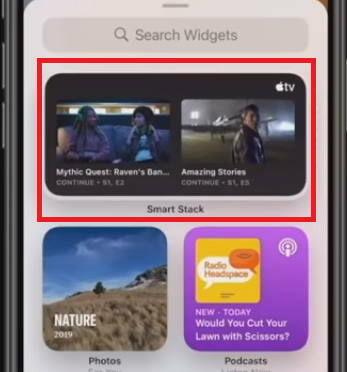
Du kan också manuellt två eller flera widgets till stacken.
Att göra så,
- Lägg först till en widget på startskärmen.
- Medan du lägger till den andra widgeten (av samma storlek) drar du den ovanpå den första widgeten.
- Genom att göra det kan du skapa din egen smarta stack med widgets.
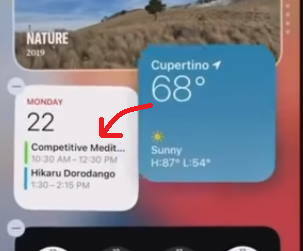
Begränsningar
Trots att det finns vissa begränsningar för widgetarna. Till exempel finns det inga widgets från tredje part, åtminstone för tillfället. Men vi kan se dem komma i framtiden. Ändå finns det många första parts widgets tillgängliga från apple. Widgetar kan ändras enligt vår vilja men kan inte placeras efter eget önskemål. Som om vi kan placera en widget (liten) antingen till vänster eller höger, kan vi inte placera dem mellan eller i mitten. Widgetarna kan inte placeras ensamma på startskärmen.
Slutsats
Så för att avsluta är det enkelt att lägga till widgets på startskärmen. Men det finns vissa begränsningar för det. Trots att det finns mycket mer på den här funktionen att förbättra. Eftersom detta är en betaversion kan vi förvänta oss att fler funktioner och bugfixar kommer när den stabila versionen lanseras. Så allt vi behöver göra är att luta sig tillbaka och vänta tills utvecklarna gör den här funktionen mer rik och användbar, som Android.
Redaktörens val:
- Kontrollera enhetens kapacitet för hantering av bakgrundsappar
- Ladda ner TutuApp VIP för Android (APK), iOS och PC - Version v3.4.6 - 2020
- iOS 14 och iPadOS 14 bakgrundsbilder
- Ladda ner Google Camera för Tecno Spark 5 Air [GCam Go APK tillagd]
- Hur man laddar ner och tar IR-foton med Poco F1 och Xiaomi Mi 8
Rahul är en datavetenskaplig student med ett stort intresse för teknik- och kryptovaluta-ämnen. Han tillbringar större delen av sin tid med att antingen skriva eller lyssna på musik eller resa oskådda platser. Han tror att choklad är lösningen på alla hans problem. Livet händer och kaffe hjälper.

![Hur man installerar lager-ROM på Accent Speed A1 [Firmware File / Unbrick]](/f/e67d7b319dd6ca459eddaab224b3dec5.jpg?width=288&height=384)

